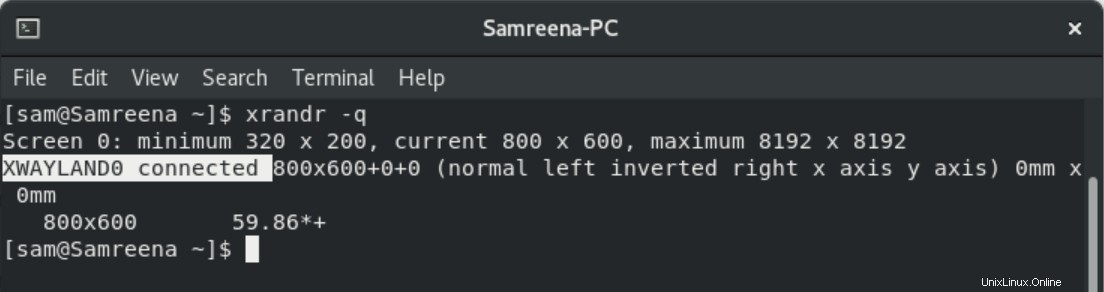Contrôler la luminosité de votre écran sur CentOS via le mode GUI est facile. Cependant, si vous travaillez sur un système de ligne de commande et que vous souhaitez contrôler la luminosité de votre moniteur via le terminal, vous devez connaître certains outils de ligne de commande utilisés pour contrôler la luminosité de votre moniteur dans cette situation. Après avoir fait quelques recherches, je suis tombé sur un outil en ligne de commande appelé "xrandr" qui vous permet de régler facilement la luminosité de votre écran. L'utilitaire "xrandr" vous permet d'ajuster la taille et l'orientation de l'écran spécifié.
Dans cet article, je vais vous montrer comment régler la luminosité de votre écran avec l'utilitaire xrandr préinstallé sur CentOS 8.
Pour régler la luminosité de votre écran, vous devez suivre les étapes ci-dessous :
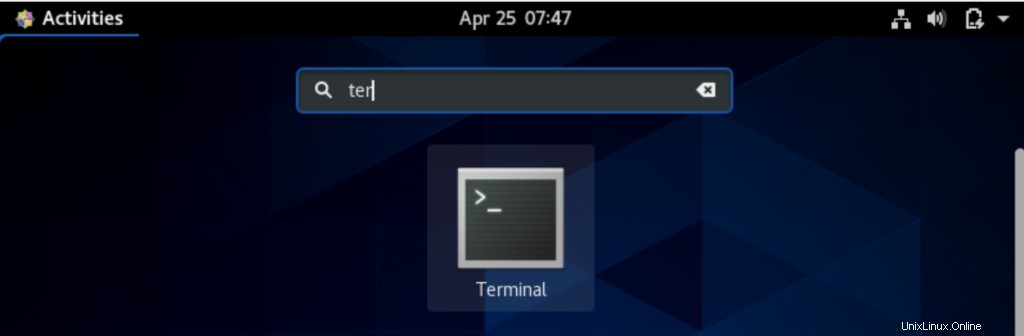
Étape 1 :Ouvrez la fenêtre du terminal à l'aide des touches de raccourci Ctrl + Alt + t ou vous pouvez ouvrir en utilisant la barre de recherche du lanceur d'applications comme suit :
Étape 2 :État actuel du système d'affichage
Pour vérifier l'état actuel du système d'affichage, la résolution et la taille de l'écran, vous taperez la commande suivante sur le terminal :
$ xrandr -q
Cela ressemble à ceci dans le Terminal :
Comme vous pouvez le voir sur l'image affichée ci-dessus, l'écran actuellement connecté est « XWAYLAND0 ». La résolution et la taille de l'écran actuelles sont également affichées dans la fenêtre du terminal après l'exécution de la commande mentionnée ci-dessus.
Imprimer uniquement le nom d'affichage actif

Si vous souhaitez afficher uniquement le nom d'affichage actuellement actif, vous utiliserez "xrandr" avec 'grep' et les commandes 'head' comme suit :
Étape 3 :Réglez la luminosité de l'écran
Vous pouvez définir la luminosité du moniteur en utilisant la syntaxe suivante :
$ xrandr –output [nom du moniteur] –brightness [niveau de luminosité]
La valeur limite de luminosité entre 0 et 1 où 0 fait référence au noir complet et 1 fait référence à la valeur la plus lumineuse.
Par exemple, nous voulons régler la luminosité de l'écran, vous allez écrire un nom d'écran d'affichage « XWAYLAND0 » et définir la valeur sur 0,75. Utilisez la commande suivante pour régler la luminosité de l'écran d'affichage.
$ xrandr --output XWAYLAND0 --brightness 0.75

Conclusion
Dans cet article, vous avez appris à contrôler la luminosité de l'écran avec un simple outil xrandr installé sur votre système CentOS 8. Vous pouvez également utiliser des applications de contrôle de la luminosité sur votre système pour régler la luminosité de l'écran. J'espère que vous trouverez cet article utile à l'avenir.